Untuk kalian para pengguna Internet sepertinya sudah tidak asing lagi jika kerap kali menemui tulisan No Connections Are Available Wifi Windows bukan? Nah hal ini tentu sangat menjengkelkan. Disaat kita sedang dalam keadaan darurat, malah internet dirumah atau dikantor terputus. Masalah ini memang kerap terjadi pada jaringan wifi di windows 7, 8 atau 10. Kemudian penyebab dari masalah ini juga berbeda-beda bagi setiap user atau pengguna.
Internet memang sudah menjadi kebutuhan cukup penting di era digital saat ini. Dimana dengan internet kita dapat mengakses apa saja di dunia maya seperti sosial media FB, Instagram, Twitter, Google dan masih banyak lagi lainnya. Bukan hanya di perangkat komputer saja, smartphone juga sudah mendukung jaringan internet dan tentunya dapat kita gunakan untuk alat komunikasi seperti video call, chatting dan sebagainya.
Maka dari itu jika ada masalah seperti diatas tentu akan sangat merepotkan. Berbicara mengenai langkah mengatasi No Connections Are Available Wifi Windows, ada beberapa cara mengatasi yang dapat dilakukan. Diantaranya adalah dengan mengaktifkan network adapter, kemudian instal ulang adapter, matikan firewall dan terakhir dengan cara restart modem atau router yang ada di rumah atau kantor tempat anda bekerja. Poin-poin tersebut akan kami bahas secara detail pada pertemuan kali ini.
Bagi kalian yang masih awam mengenai hal seperti ini, kamu tidak perlu khawatir, karena nantinya tutorial yang akan kami berikan dapat dengan mudah untuk dipahami. Setiap cara mengatasi diatas juga memiliki langkah tersendiri dalam penyelesaiannya. Baiklah daripada penasaran lebih baik langsung saja kita simak ulasan mendalam mengenai cara mengatasi No Connections Are Available Wifi Windows yang telah kami siapkan berikut ini.
Mengatasi No Connections Are Available Wifi Windows

Sebelum ke pembahasan utama disini, ada beberapa poin-poin penting yang harus dipahami terlebih dahulu. Dimana cara mengatasi internet terputus atau tidak terbaca mungkin sudah banyak yang mencoba mengatasi dan berhasil. Namun ada juga dari mereka yang gagal mengatasi kasus seperti ini. Nah maka kalian dapat membaca artikel yang akan kami bahas pada pertemuan kali ini dan semoga bermanfaat. Langsung saja kita masuk kepembahasan pertama berikut ini.
1. Mengaktifkan Network Adapter
Cara memperbaiki kasus No Connections Are Available Wifi Windows yang pertama adalah dengan cara mengaktifkan Network Adapter. Seperti apa langkahnya mari kita simak dibawah ini:
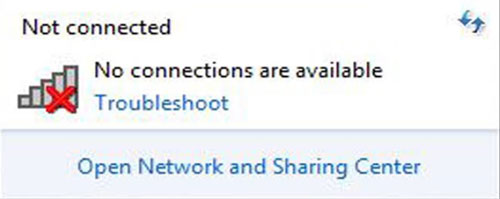
- Langkah pertama, pergi ke menu Setting dengan cara ketik kata kunci Setting di start menu windows 10. Atau dengan memilih icon gerigi pada start menu.
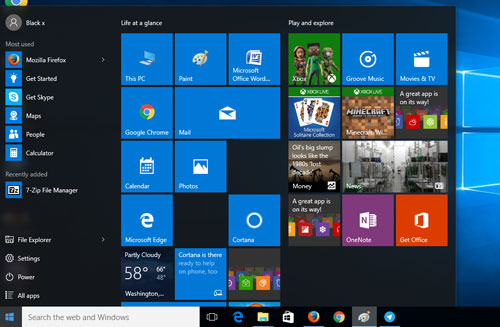
- Kemudian pada bagian windows setting pilih Network & Internet.
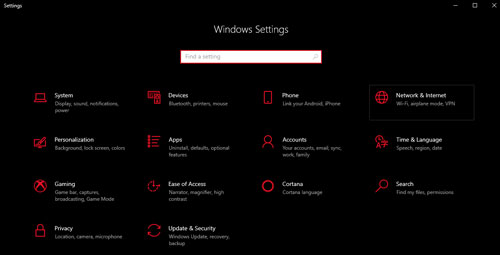
- Selanjutnya pilih menu Status – Change tour network settings dan pilih Change Adapter Options.
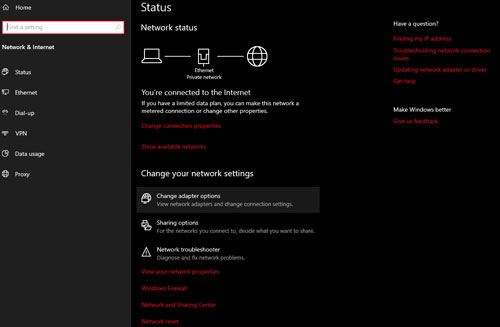
- Kemudian pilih icon jaringan Wi-Fi lalu klik kanan dan pilih Enable.
![]()
- Nah sekarang kalian dapat melihat apakah pesan No Conections are available masih muncul atau tidak.
2. Menginstal Ulang Driver
Berlanjut ke cara mengatasi No Connections Are Available Wifi Windows yang kedua adalah dengan cara menginstal ulang driver. Seperti apa caranya, simak dibawah ini;
- Pertama-tama pada menu start windows 10 ketik kata kunci ”Device Manager” di kolom pencarian. Jika sudah ketemu pilih Device Manager.
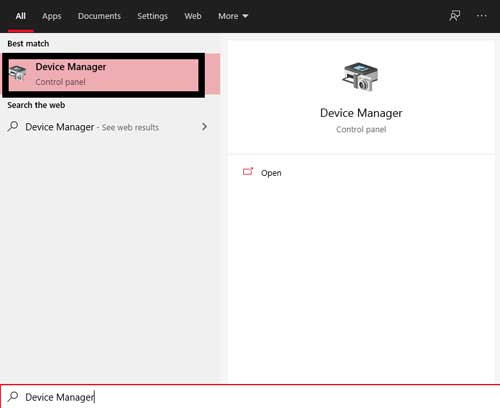
- Pada bagian ini kalian pilih driver di Network Adapter dan klik kanan untuk Uninstal Device.
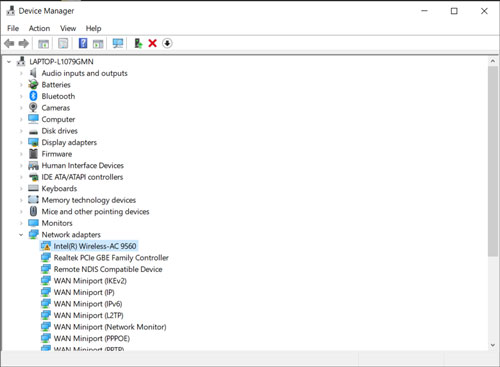
- Nantinya akan muncul jendela popup Uninstal Device, dan langsung saja pilih tombol Uninstall.
- Setelah itu , untuk menginstallnya kembali, restart PC Komputer atau Laptop.
- Atau juga dapat dengan mengklik icon Scan hardware for changes.
3. Matikan Firewall
Dalam beberapa kasus cara mengatasi internet eror. Kita juga dapat menggunakan cara yang satu ini, yakni dengan mematikan firewall di windows 10.
- Pada pencarian di start menu Windows 10 , ketikan kata kunci “windows firewall”. Pilih Windows Defender Firewall.
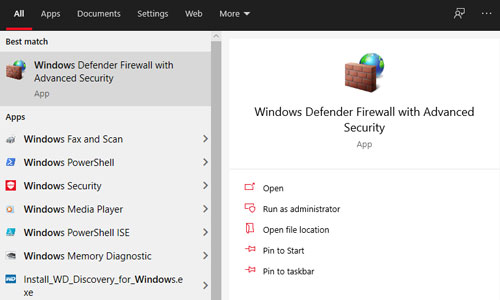
- Pada Windows Defender Firewall , pilih Turn Windows Defender Firewall on or off.
- Selanjutnya pada bagian Customize Setting, pilih Turn Off Windows Defender Firewall. Jika sudah klik tombol OK.
- Selesai.
4. Restart Modem atau Router
Dan cara mengatasi No Connections Are Available Wifi Windows yang terakhir adalah dengan melakukan restart modem atau router. Caranya cukup mudah, dimana kita hanya perlu merestart ulang modem atau router yang sedang digunakan untuk internetan. Atau untuk lebih jelasnya lagi kalian semua dapat bertanya ke ISP (Internet Service Provider) masing-masing tempat kalian berlangganan internet agar segera diperbaiki.
KESIMPULAN
Nah itulah beberapa cara yang dapat kalian untuk mengatasi No Connections Are Available Wifi Windows. Menurut kalian, manakah cara yang lebih efektif dalam menangani kasus diatas? Share jawaban kalian di kolom komentar agar dapat membantu mereka yang masih kebingungan dalam hal ini.